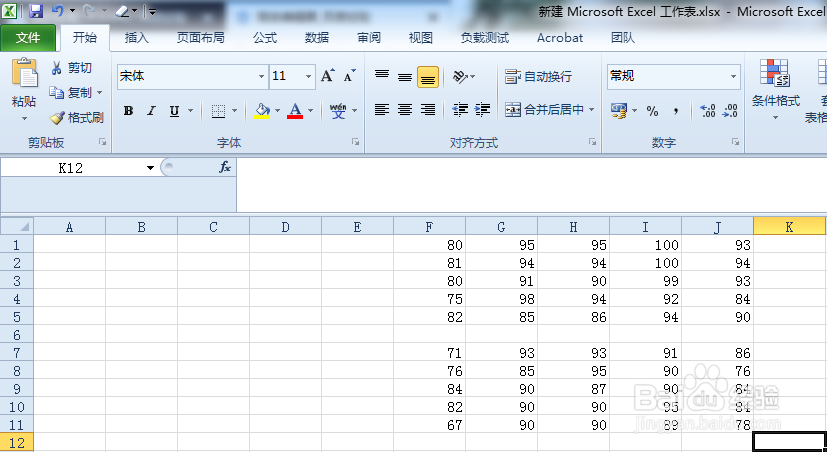1、首先,我们需要新建一个表格,然后将数据输入excel表格里面。
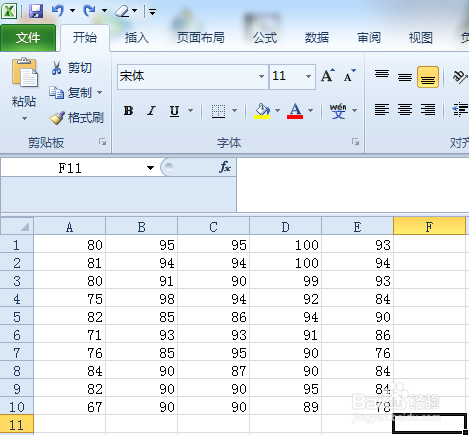
2、然后在我们的工具栏里面找到“单元格”里面的“插入”。如下图位置:

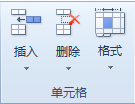
3、然后我们可以鼠标左击一下最前面的阿拉伯序号,如下图所示:

4、然后我们点击“插入”,会出现下示弹窗:
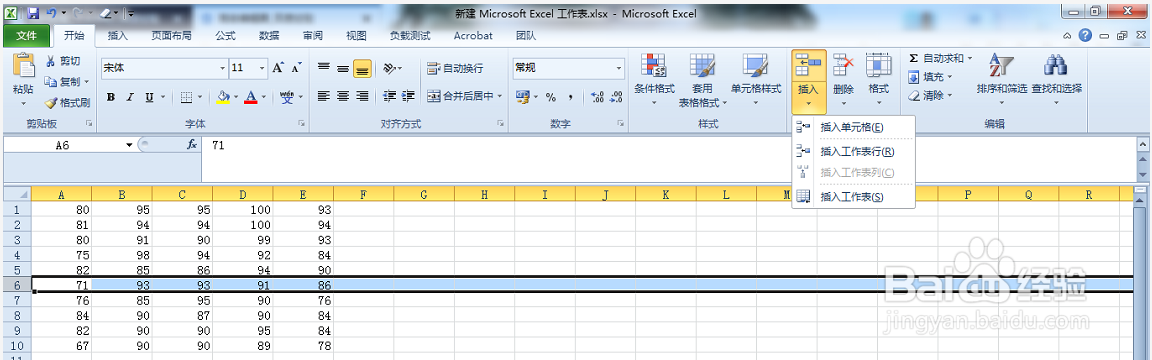
5、然后我们在点击“插入单元格”,就会完成一行的单元格插入。其最终结果如下图所示:
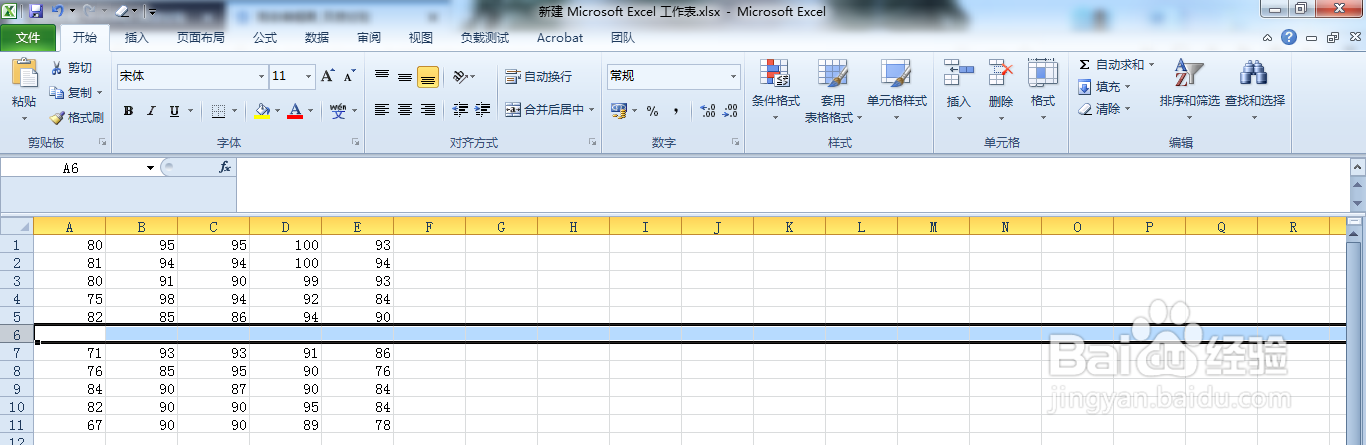
6、如果我们选中所有的数据表格,然后点击“侑喏嵋甲插入”,在下拉的弹窗里面我们可以选择“插入工作表行”和“插入工作表列”选项。如果我们选择“插入工作表列”选项,我们就可以在原数据左边插入相同列数的单元格。